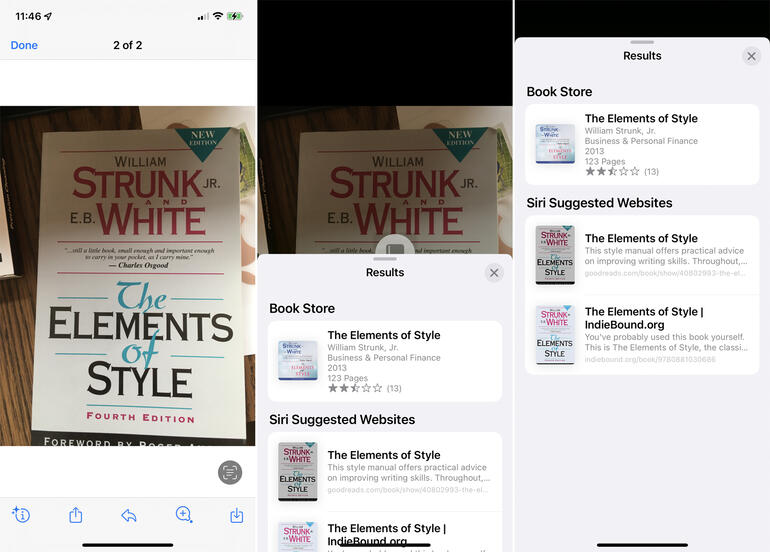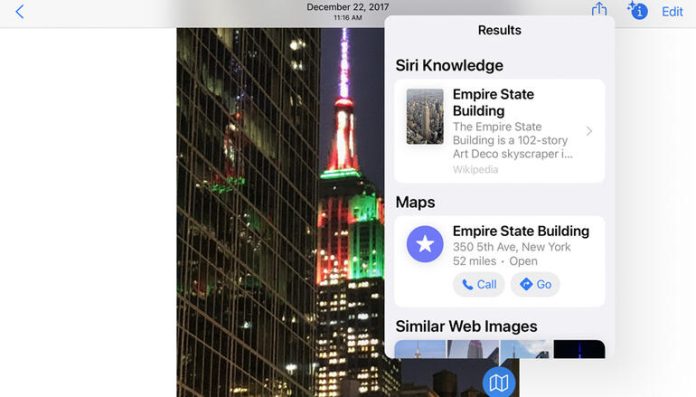Hai scattato una foto di un oggetto interessante tramite il tuo iPhone e vorresti saperne di più. Con iOS 15, puoi sfruttare una nuova opzione chiamata Visual Lookup. Disponibile per i modelli di iPhone e iPad supportati, la funzione analizza soggetti specifici in determinati tipi di foto per effettuare una ricerca su di essi. Utilizzando Visual Lookup, puoi conoscere un punto di riferimento, un dipinto famoso o qualcosa in natura. Ecco come funziona.
Innanzitutto, assicurati che la funzione sia supportata sul tuo modello di iPhone o iPad. Visual Lookup richiede un dispositivo con un chip A12 Bionic o successivo, ovvero iPhone XR e XS o successivi, iPad di ottava generazione o successivi, iPad Air di 3a generazione o successivi, iPad mini di quinta generazione o successivi e iPad Pro 2018 o più tardi.
Successivamente, aggiorna il tuo dispositivo a iOS/iPadOS 15 o versioni successive. Vai su Impostazioni e poi su Generale e poi su Aggiornamento software. Ti verrà detto che il tuo sistema operativo è aggiornato o ti verrà chiesto di scaricare l’ultimo aggiornamento.
Visual Lookup funziona con le foto esistenti nella tua libreria, nonché con le foto sul Web tramite Safari e le foto contenute nelle e-mail nell’app Mail e nei testi nell’app Messaggi. Lo svantaggio di Visual Lookup è che è una prospettiva incostante. La funzione funziona solo con determinati elementi in determinate foto, quindi non sorprenderti se non riesce a trovare nulla con la maggior parte delle tue foto. Ma vale comunque la pena provare se hai bisogno di ottenere informazioni su un argomento o un oggetto specifico.
Avvia la libreria Foto sul tuo iPhone o iPad. Apri una foto che contiene un oggetto che ritieni possa essere identificato, come un libro o un dipinto. Tocca l’icona Info nella parte superiore o inferiore dello schermo. Se Visual Lookup è in grado di identificare l’elemento, nella schermata Info viene visualizzata un’opzione di ricerca, mentre al centro dell’immagine viene visualizzata un’icona relativa all’immagine. Tocca l’opzione Cerca o l’icona. Visual Lookup mostra informazioni sull’elemento dal Web, suggerisce siti Web specifici per ottenere maggiori dettagli e visualizza immagini simili se disponibili. Toccare uno dei risultati per accedere alle informazioni associate ( Figura A ).
Figura A
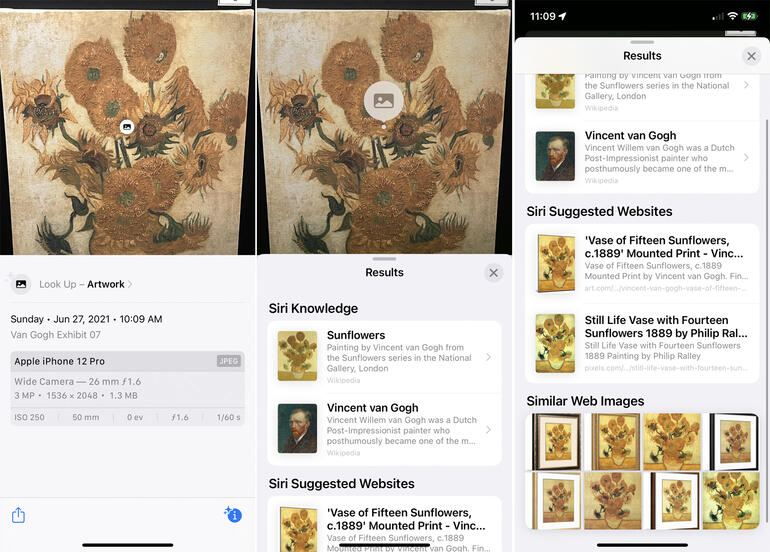
In alcuni casi, Visual Lookup potrebbe non trovare informazioni scritte sull’elemento ma essere comunque in grado di visualizzare immagini correlate dal web. In tal caso, tocca una delle immagini correlate per ottenere ulteriori dettagli sull’elemento nella tua foto ( Figura B ).
Figure B
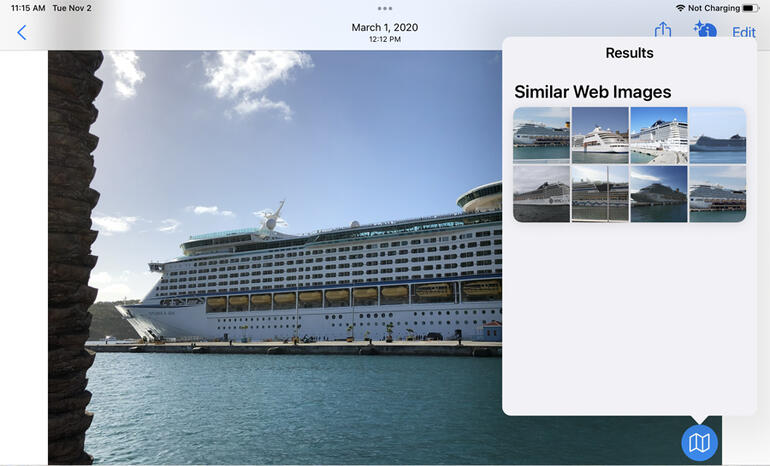
Quindi, prova un’immagine sul web. Apri Safari. Quando trovi un’immagine che desideri indagare, premi su di essa. Se Visual Lookup è in grado di identificarlo, l’opzione Cerca viene visualizzata nel menu insieme ad altri comandi. Toccare Cerca per vedere i risultati ( Figura C ).
Figure C
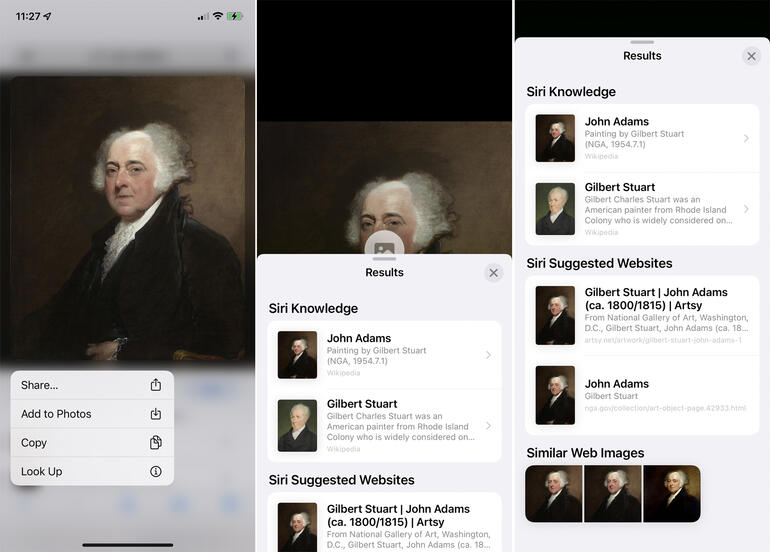
Ora apri l’app Mail e trova un’email con un’immagine identificabile. Premi verso il basso su quell’immagine e seleziona l’opzione Cerca se viene visualizzata. I risultati vengono quindi visualizzati ( Figura D ).
Figura D
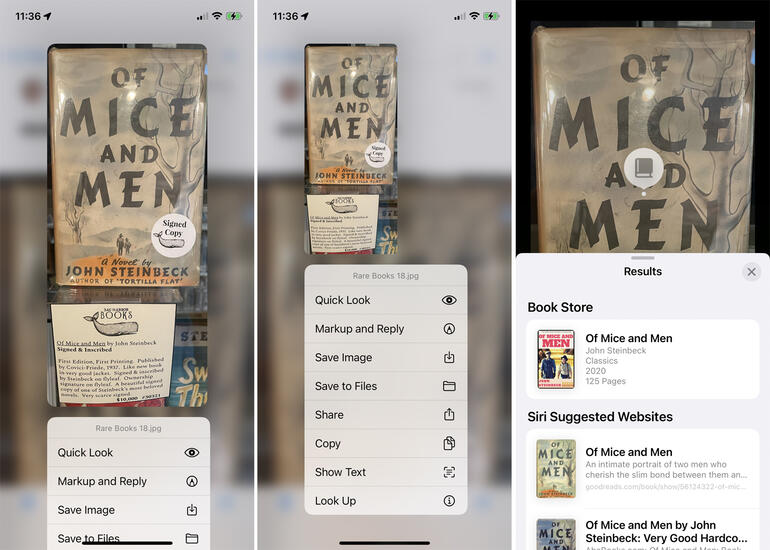
Infine, apri un messaggio di testo o una conversazione che contenga un’immagine identificabile. Tocca quell’immagine. Se Visual Lookup è disponibile, l’icona Info apparirà nella barra degli strumenti in basso. Tocca l’icona Info per vedere i risultati ( Figura E ).
Figure E